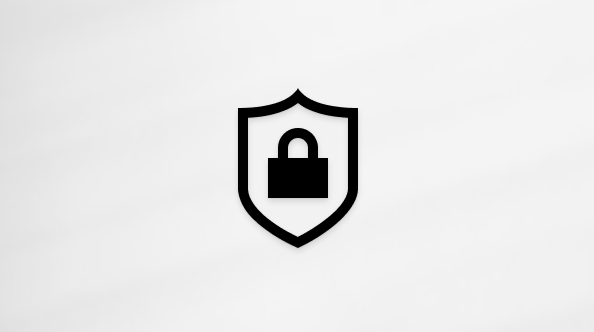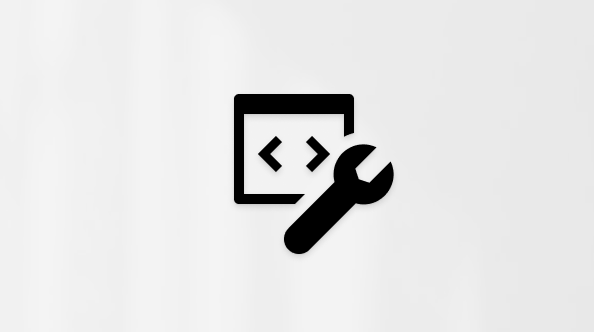Denne artikel er beregnet til personer, der bruger et skærmlæserprogram, f.eks. Windows Oplæser, JAWS eller NVDA med Windows værktøjer eller funktioner og Microsoft 365-produkter. Denne artikel er en del af indholdssættet Hjælp og læring til tilgængelighed, hvor du kan finde flere oplysninger om tilgængelighed i vores apps. Du kan få generel hjælp ved at besøget Microsoft Support.
BrugExchange Administration(EAC) med tastaturet og en skærmlæser til at føje medlemmer til eller fjerne medlemmer fra en distributionsgruppe. Vi har testet det med Oplæser iMicrosoft Edge og med JAWS i Chrome, men det fungerer muligvis sammen med andre skærmlæsere og webbrowsere, så længe de følger almindelige tilgængelighedsstandarder og -teknikker.
Bemærkninger!:
-
Nye Microsoft 365-funktioner udgives gradvist til Microsoft 365-abonnenter, så det er muligt, at din app ikke har disse funktioner endnu. For at få mere at vide om, hvordan du får nye funktioner hurtigere, skal du tilmelde dig programmet Office Insider.
-
Hvis du vil have mere at vide om skærmlæsere, kan du se Sådan fungerer skærmlæsere med Microsoft 365.
-
For at fuldføre de opgaver, der er beskrevet i dette emne, skal du kontrollere, at du har fået tildelt rollegrupperne Organisationsadministration og Datastyringsadministrator. Du kan finde en vejledning til, hvordan du kontrollerer din administratorrolle, under Brug en skærmlæser til at identificere din administratorrolle i Exchange Administration.
-
Exchange Onlineer inkluderet i Microsoft 365 business- og enterprise-abonnementsplaner. Kapaciteter kan dog variere efter plan. Hvis din EAC ikke indeholder en funktion, der er beskrevet i denne artikel, omfatter din plan muligvis ikke den. Du kan finde flere oplysninger om Exchange Online funktioner i din abonnementsplan i Hvilket Office 365-virksomhedsprodukt eller hvilken Office 365-virksomhedslicens har jeg? og Beskrivelse af Exchange Online-tjenesten.
I dette emne
Tilføj et medlem
-
På EAC-dashboardet skal du trykke på Tabulatortasten, indtil du hører: "Venstre navigations hamburger, udvidet." Hvis du hører "Skjult" i stedet for "Udvidet", skal du trykke på mellemrumstasten for at udvide menuen, før du fortsætter.
-
Tryk én gang på Tabulatortasten. Du hører det element, der aktuelt er markeret i venstre navigationsrude. Tryk på pil op eller pil ned, indtil du hører "Modtagere, udvidet", og tryk på mellemrumstasten.
-
Tryk på pil ned, indtil du hører "Grupper", og tryk på Enter. Der åbnes en liste over de tilgængelige distributionsgrupper til højre for navigationsruden.
-
Tryk på Tabulatortasten, indtil du hører "Værktøjslinje, fane", efterfulgt af navnet på den fane, der aktuelt er i fokus. Hvis du vil skifte til en anden fane med JAWS, skal du trykke på pil op eller pil ned, indtil du hører navnet på den ønskede fane. Med Oplæser kan du bruge højre eller venstre piletast til at gå til højre fane. Tryk på Enter for at vælge og åbne fanen.
-
Benyt en af følgende fremgangsmåder for at finde den gruppe, du vil redigere:
-
Tryk på tabulatortasten, indtil du hører "Gruppeliste", tryk på pil ned eller pil op, indtil du finder den gruppe, du vil redigere, og tryk derefter på Enter.
-
Hvis du vil søge efter gruppen, skal du trykke på tabulatortasten, indtil du hører: "Kommandolinje, Tilføj en gruppe". Med JAWS skal du trykke på pil ned, indtil du hører "Søg" efterfulgt af det valgte fanenavn, f.eks. "Distributionsliste". Med Oplæser skal du trykke på højre piletast, indtil du hører "Søg" efterfulgt af det valgte fanenavn, f.eks. "Distributionsliste". Skriv navnet på gruppen, og tryk på Enter. Tryk på tabulatortasten, indtil du hører oplysningerne om gruppen, og tryk på Enter.
-
-
Detaljeruden åbnes. Du hører navnet på den markerede gruppe. Tryk på tabulatortasten, indtil du hører navnet på den aktuelt valgte fane, f.eks. "Generelt". Med JAWS skal du trykke på pil op eller pil ned, indtil du hører: "Medlemmer". Med Oplæser skal du trykke på højre eller venstre piletast, indtil du hører: "Medlemmer". Tryk på Enter for at vælge og åbne fanen Medlemmer .
-
Tryk på tabulatortasten, indtil du hører "Vis alle og administrer medlemmer", og tryk på Enter. Du hører: "Knappen Tilbage".
-
Tryk på tabulatortasten, indtil du hører "Kommandolinje, Tilføj medlemmer", og tryk på Enter. Ruden Tilføj medlemmer åbnes.
-
Tryk på tabulatortasten, indtil du hører "Søgefelt for at søge efter medlemmer", skriv navnet eller mailadressen på den person, du vil føje til gruppen, og tryk på Enter.
-
Hvis du vil navigere til tabellen med søgeresultater, skal du trykke på tabulatortasten, indtil du hører "Vælg medlem" efterfulgt af detaljerne for det medlem, der er i fokus. Hvis dette medlem er det medlem, du vil føje til gruppen, skal du trykke på mellemrumstasten. Ellers skal du trykke på pil ned, indtil du hører oplysningerne om det rigtige medlem, og derefter trykke på mellemrumstasten for at vælge. Du hører: "Markeret".
-
Hvis du vil vælge flere medlemmer, skal du trykke på Tabulatortasten eller Skift+Tab, indtil du hører "Ryd tekst", og derefter trykke på Enter. Skriv navnet eller mailadressen på den næste person, du vil føje til gruppen, tryk på Enter, og gentag derefter trin 10.
-
Hvis du vil føje de valgte medlemmer til distributionsgruppen, skal du trykke på tabulatortasten, indtil du hører "Tilføj", og trykke på Enter.
-
Når du er færdig, skal du trykke på tabulatortasten, indtil du hører "Knappen Luk", og derefter trykke på Enter. Fokus vender tilbage til listen over de tilgængelige distributionsgrupper.
Fjern et medlem
-
På EAC-dashboardet skal du trykke på Tabulatortasten, indtil du hører: "Venstre navigations hamburger, udvidet." Hvis du hører "Skjult" i stedet for "Udvidet", skal du trykke på mellemrumstasten for at udvide menuen, før du fortsætter.
-
Tryk én gang på Tabulatortasten. Du hører det element, der aktuelt er markeret i venstre navigationsrude. Tryk på pil op eller pil ned, indtil du hører "Modtagere, udvidet", og tryk på mellemrumstasten.
-
Tryk på pil ned, indtil du hører "Grupper", og tryk på Enter. Der åbnes en liste over de tilgængelige distributionsgrupper til højre for navigationsruden.
-
Tryk på Tabulatortasten, indtil du hører "Værktøjslinje, fane", efterfulgt af navnet på den fane, der aktuelt er i fokus. Hvis du vil skifte til en anden fane med JAWS, skal du trykke på pil op eller pil ned, indtil du hører navnet på den ønskede fane. Med Oplæser kan du bruge højre eller venstre piletast til at gå til højre fane. Tryk på Enter for at vælge og åbne fanen.
-
Benyt en af følgende fremgangsmåder for at finde den gruppe, du vil redigere:
-
Tryk på tabulatortasten, indtil du hører "Gruppeliste", tryk på pil ned eller pil op, indtil du finder den gruppe, du vil redigere, og tryk derefter på Enter.
-
Hvis du vil søge efter gruppen, skal du trykke på tabulatortasten, indtil du hører: "Kommandolinje, Tilføj en gruppe". Med JAWS skal du trykke på pil ned, indtil du hører "Søg" efterfulgt af det valgte fanenavn, f.eks. "Distributionsliste". Med Oplæser skal du trykke på højre piletast, indtil du hører "Søg" efterfulgt af det valgte fanenavn, f.eks. "Distributionsliste". Skriv navnet på gruppen, og tryk på Enter. Tryk på tabulatortasten, indtil du hører oplysningerne om gruppen, og tryk på Enter.
-
-
Detaljeruden åbnes. Du hører navnet på den markerede gruppe. Tryk på tabulatortasten, indtil du hører navnet på den aktuelt valgte fane, f.eks. "Generelt". Med JAWS skal du trykke på pil op eller pil ned, indtil du hører: "Medlemmer". Med Oplæser skal du trykke på højre eller venstre piletast, indtil du hører: "Medlemmer". Tryk på Enter for at vælge og åbne fanen Medlemmer .
-
Tryk på tabulatortasten, indtil du hører "Vis alle og administrer medlemmer", og tryk på Enter. Du hører: "Knappen Tilbage".
-
Tryk på Tabulatortasten, indtil du hører "Liste over gruppemedlemmer", og tryk derefter på pil ned, indtil du hører "Vælg gruppemedlem", efterfulgt af detaljerne for det medlem, du vil fjerne fra gruppen. Det medlem, der er i fokus, markeres automatisk. Hvis du vil vælge flere medlemmer, skal du trykke på og holde Ctrl nede, trykke på pil op eller pil ned, indtil du hører navnet på et medlem, du vil fjerne fra gruppen, og derefter trykke på mellemrumstasten.
-
Når du har markeret de medlemmer, du vil fjerne fra distributionsgruppen, skal du trykke på tabulatortasten, indtil du hører "Kommandolinjen, Tilføj medlemmer", trykke på højre piletast, indtil du hører "Fjern medlemmer", og derefter trykke på Enter.
-
Du bliver bedt om at bekræfte fjernelsen. Tryk på tabulatortasten, indtil du hører "Ja", og tryk på Enter.
-
Når du er færdig, skal du trykke på tabulatortasten, indtil du hører "Knappen Luk", og derefter trykke på Enter. Fokus vender tilbage til listen over de tilgængelige distributionsgrupper.
Se også
Tastaturgenveje i Exchange Administration
Brug en skærmlæser til at tilføje en ny mailkontakt i Exchange Administration
Brug en skærmlæser til at tilføje en ny lokalepostkasse i Exchange Administration
Brug en skærmlæser til at tilføje en ny udstyrspostkasse i Exchange Administration
Brug en skærmlæser til at oprette en ny distributionsgruppe i Exchange Administration
Teknisk support til kunder med handicap
Microsoft ønsker at give den bedst mulige oplevelse for alle vores kunder. Hvis du har et handicap, eller har spørgsmål angående tilgængelighed, skal du kontakte Microsoft Disability Answer Desk for at få teknisk hjælp. Disability Answer Desk-supportteamet er oplært i anvendelsen af mange populære hjælpeteknologier og kan tilbyde engelsk, spansk, fransk og amerikansk tegnsprogshjælp. Besøg webstedet Microsoft Disability Answer Desk for at se kontaktoplysninger for dit område.
Hvis du er offentlig myndigheds-, virksomheds- eller kommerciel bruger, skal du kontakte stedets Disability Answer Desk.